إصلاح: Google Discover (أو feed) لا يعمل أو يتعطل على هاتف Android
Miscellanea / / December 10, 2021
يبدو أن Google أصدرت تحديثًا جديدًا لـ اكتشف جوجل أو تطبيق الخلاصة وبعض المستخدمين غير قادرين على فتح أي روابط مقالات على البطاقات. أبلغ بعض المستخدمين أيضًا أن ملف تطبيق جوجل يستمر في الانهيار بشكل عشوائي وهو أمر محبط حقًا. أبلغ الكثير من المستخدمين عن نفس الشيء في منتديات متعددة عبر الإنترنت. إذا كنت تواجه أيضًا Google Discover (أو الخلاصة) لا تعمل أو تعطل على هاتف Android ، فاتبع هذا الدليل لإصلاحه.
اكتشف Google أو جوجل الأعلاف هو نوع من عناصر واجهة المستخدم للشاشة الرئيسية التي تظهر على الشريط الجانبي الأيسر المتطرف بمجرد قيام المستخدم بالتمرير السريع من اليسار إلى اليمين للحصول على آخر الأخبار من أي فئة يختارونها. لذلك ، فهو يعمل مثل تطبيق الأخبار بدلاً من تثبيت أي تطبيق أخبار مخصص على هاتفك المحمول. لكن التحديث الأخير لـ Google Discover يكسرها إلى بعض الأجهزة ولا يمكن للمستخدمين فتح أي رابط أخبار من خلال النقر عليه من البطاقات.
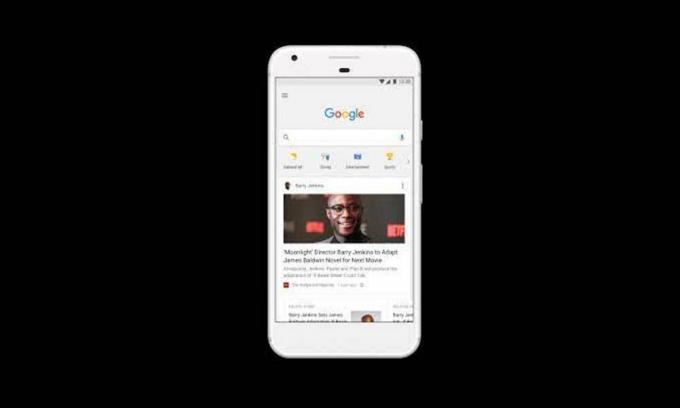
محتويات الصفحة
- اكتشف (أو موجز) Google التعطل ولا يمكن فتح المقالات ، كيفية الإصلاح؟
-
يمكنك الاطلاع على بعض التقارير الأخيرة بواسطة مستخدمي Google Discover أو Feed المتأثرين الذين يشكون من مشكلة تعطل تطبيق Google أو عدم العمل.
- 1. اترك Google Beta Program
- 2. تحديث تطبيق جوجل
- 3. امسح ذاكرة التخزين المؤقت لتطبيق Google والبيانات
- 4. احذف بيانات البحث في تطبيقات Google وذاكرة التخزين المؤقت
- 5. افتح إعدادات تطبيق Google و Go Back
- 6. قم بتمكين Discover في تطبيق Google
- 7. قم بإلغاء تثبيت تحديثات تطبيقات Google
- 8. تعيين تفضيلات التطبيق
- 9. قم بتشغيل استخدام بيانات الخلفية
اكتشف (أو موجز) Google التعطل ولا يمكن فتح المقالات ، كيفية الإصلاح؟
يمكنك الاطلاع على بعض التقارير الأخيرة بواسطة مستخدمي Google Discover أو Feed المتأثرين الذين يشكون من عدم عمل أو تطبيق Google قضية تحطم.
أي شخص آخر لديه مشاكل مع Google Discover feed؟ من جوجل بيكسل
madebygoogle لا تعمل خلاصة Google Discover الخاصة بي على Pixel 4XL. عندما أقوم بالنقر فوق مقال ، لا يحدث شيء ، ومع ذلك ، إذا قمت بمشاركة المقالة مع نفسي وقمت بالنقر فوق الارتباط ، فيمكنني قراءة المقالة. بدأ هذا اليوم.
- نيك راو (@ nickrao1972) 7 مايو 2021
حاول بعض المستخدمين أيضًا إجراء إعادة ضبط المصنع على هواتفهم ، لكنها لم تعمل على الإطلاق.
شكرا يا رجل ، أقدر ذلك كثيرا. الحل يعمل... ولكن ليس أقل إزعاجًا
- جيفري ماك (@ JeffyMac88) 11 مايو 2021
لحسن الحظ ، هناك نوعان من الحلول الممكنة المذكورة أدناه والتي تمت مشاركتها مع العديد من المستخدمين المتأثرين والتي قد تعمل من أجلك مؤقتًا. نعم! حتى يتم إصلاح المشكلة بواسطة Google ، يمكنك اتباع هذا الدليل لفتح روابط المقالات على الأقل أو منع حدوث مشكلات تعطل على الإطلاق. لذا ، دون إضاعة المزيد من الوقت ، دعنا ننتقل إليها.
1. اترك Google Beta Program
إذا كنت في هذه الحالة ، فأنت مستخدم نشط لبرنامج تطبيقات Google التجريبية ، فتأكد من مغادرة الإصدار التجريبي أو الخروج منه البرنامج الآن لتجنب مشكلات الاستقرار بالإضافة إلى الأخطاء التي قد تتلقاها في آخر مرة تحديث. ما عليك سوى التوجه إلى تطبيق متجر Google Play> البحث عن تطبيق Google> النقر عليه للدخول إلى صفحة معاينة التطبيق> مرر لأسفل إلى أسفل الصفحة حتى تصبح "مختبِرًا تجريبيًا". ببساطة اتركه وأعد تشغيل جهازك.
يبدو أن مستخدمي الإصدار التجريبي يستخدمون الإصدار 12.17.7.23.arm64 أو الإصدار 12.17.7.29.arm64 والذي قد يتسبب في العديد من المشكلات. ما عليك سوى محاولة تحديث إصدار التطبيق باتباع الطريقة أدناه أو ببساطة قم بإلغاء تثبيت التطبيق وإعادة تثبيته لتجنب الأعطال العشوائية.
الإعلانات
2. تحديث تطبيق جوجل
حاول التحقق من آخر تحديث لتطبيق Google على هاتفك من تطبيق متجر Google Play. ما عليك سوى فتح تطبيق Play Store> انقر على قائمة رمز الهامبرغر من الزاوية اليمنى العليا من الشاشة> انتقل إلى "تطبيقاتي وألعابي"> انقر فوق "تحديث" بجوار تطبيق Google (إذا كان متاحًا). يجب أن يصلح مواطن الخلل أو الأخطاء المحتملة عن طريق تثبيت آخر تحديث. إذا لم يكن هناك تحديث متاح ، فاتبع الطريقة التالية.
3. امسح ذاكرة التخزين المؤقت لتطبيق Google والبيانات
يبدو أنه بمسح ذاكرة التخزين المؤقت لتطبيق Google والبيانات الموجودة على جهازك ، ستتمكن من تشغيل تطبيق Google أو روابط المقالات الخاصة به مؤقتًا مرة أخرى. لنفعل ذلك:
- انتقل إلى صفحة إعدادات تطبيق Google (معلومات التطبيق)> اضغط على التخزين وذاكرة التخزين المؤقت.
- اضغط على امسح كل من ذاكرة التخزين المؤقت وبيانات التخزين واحدًا تلو الآخر.
- ارجع إلى Google Discover وامنحه بعض الوقت للتحميل بالكامل.
- بمجرد الانتهاء من ذلك ، يمكنك النقر فوق أي روابط مقالات ، ويجب أن تعمل بشكل جيد. لكن ضع في اعتبارك أنه حل مؤقت وقد لا يعمل طوال الوقت.
وبالمثل ، حاول مسح ذاكرة التخزين المؤقت لتطبيق خدمات Google Play أيضًا.
الإعلانات
4. احذف بيانات البحث في تطبيقات Google وذاكرة التخزين المؤقت
حسنًا ، هناك شيء آخر يمكنك القيام به وهو حذف Google App Search Data & Cache على جهازك. يجب أن يصلح تعطل التطبيق أو عدم فتح روابط المقالة تمامًا. نجحت هذه الطريقة مع الكثير من المستخدمين المتأثرين. لذلك ، يمكنك أيضًا تجربتها.
5. افتح إعدادات تطبيق Google و Go Back
كما ترى في التغريدة أعلاه ، حاول بعض المستخدمين فتح قائمة إعدادات تطبيق Google على أجهزتهم من خلال النقر على أيقونة المستخدم في الزاوية اليمنى العليا لفرض التعطل. ثم أعد فتح تطبيق Google وانقر على أيقونة المستخدم مرة أخرى لفتح قائمة إعدادات تطبيق Google.
بعد ذلك ، أدى الرجوع إلى واجهة التطبيق والنقر على المقالات إلى إصلاح المشكلة. تأكد من الاستمرار في تجربة العملية عدة مرات للتحقق مما إذا كان ذلك يعمل أم لا. إذا لم تساعدك هذه الطريقة ، فحاول اتباع الطريقة التالية.
6. قم بتمكين Discover في تطبيق Google
إذا كنت تستخدم Discover Feed في تطبيق Google ، فتأكد من تمكين Discover في تطبيق Google. إذا تم إيقاف تشغيله بطريقة ما ، فلن تتمكن من رؤية "اكتشاف". لنفعل ذلك:
- افتح تطبيق Google على هاتفك> اضغط على قسم المزيد.
- اضغط على الإعدادات> اذهب إلى عام.
- اضغط على زر التبديل بجوار Discover (Feed) لتمكينه. [إذا تم تمكينه بالفعل ، فما عليك سوى إيقاف تشغيله وتشغيله مرة أخرى لتحديث النظام]
- يمكنك أيضًا محاولة إعادة تشغيل جهازك للتحقق من المشكلة.
7. قم بإلغاء تثبيت تحديثات تطبيقات Google
نظرًا لأن تطبيق Google يأتي مثبتًا مسبقًا على هاتف Android الخاص بك ويمكنه تثبيت آخر تحديث تلقائيًا في الخلفية في معظم السيناريوهات ، يجب أن تحاول إلغاء تثبيت تحديثات تطبيق Google من صفحة معلومات التطبيق. لنفعل ذلك:
- اضغط مع الاستمرار على أيقونة تطبيق Google> انتقل إلى معلومات التطبيق.
- اضغط على أيقونة النقاط الثلاث في الزاوية اليمنى العليا> اضغط على إلغاء تثبيت التحديثات.
- إذا طُلب منك ، قم بتأكيد المهمة ، وأعد تشغيل جهازك لتطبيق التغييرات.
يجب أن يصلح المشكلة مؤقتًا إذا كان أي شيء يسببها بسبب آخر تحديث للتطبيق.
8. تعيين تفضيلات التطبيق
تأكد من تعيين تفضيلات التطبيق على جهاز Android الخاص بك لتعمل بشكل طبيعي تطبيق Google الخاص بك. ستتم إعادة تعيين إعدادات التطبيق بشكل أساسي أو التفضيلات التي تم تكوينها يدويًا والتي يمكنها إصلاح المشكلة. لن تحذف أي بيانات ، فلا داعي للقلق. لفعل هذا:
- انتقل إلى قائمة إعدادات الجهاز> اضغط على التطبيقات (التطبيقات والإشعارات / مدير التطبيقات).
- اضغط على التطبيقات الافتراضية (تطبيقات النظام)> انتقل إلى صفحة تطبيق Google.
- الآن ، اضغط على أيقونة ثلاثية النقاط من الزاوية اليسرى / اليمنى العلوية من الشاشة.
- تأكد من تحديد تعيين تفضيلات التطبيق لإعادة تعيينها إلى الإعداد الافتراضي.
- بمجرد الانتهاء من ذلك ، أعد تشغيل جهازك وتحقق من المشكلة مرة أخرى.
9. قم بتشغيل استخدام بيانات الخلفية
أخيرًا ، يمكنك محاولة تشغيل خيار استخدام بيانات الخلفية لتطبيق Google على هاتفك في حالة إيقاف تشغيله لبيانات الجوال أو Wi-Fi. يسمح بشكل أساسي للنظام بتشغيل التطبيق بشكل صحيح باستخدام شبكة Wi-Fi أو بيانات الهاتف أيا كان استعمال. في الخلفية دائمًا. لنفعل ذلك:
- اذهب إلى قائمة إعدادات الجهاز> اضغط على التطبيقات.
- حدد Google من قائمة التطبيقات الافتراضية أو ابحث عنها فقط.
- الآن ، انتقل إلى استخدام البيانات> قم بتشغيل مفتاح تبديل "بيانات الخلفية".
- تأكد من عدم تعطيل بيانات الجوال أو Wi-Fi للتطبيق.
قد تعرض عليك بعض طرز الأجهزة القيام بنفس الخطوات مباشرةً من الإعدادات> الشبكة والاتصال> بيانات الجوال> استخدام بيانات الخلفية لبيانات الجوال.
هذه هي الطريقة التي يمكنك من خلالها إصلاح مشكلة اكتشاف Google أو تعطلها أو تعطلها أو عدم تشغيلها مؤقتًا. ومع ذلك ، نوصيك بمواصلة تحديث تطبيق Google لإصلاحه بالكامل.
هذا كل ما في الأمر يا رفاق. نحن نفترض أن هذا الدليل كان مفيدًا لك. لمزيد من الاستفسارات ، يمكنك التعليق أدناه.



![كيفية الدخول في وضع الاسترداد في Doov L9 Mini [مخزون ومخصص]](/f/578b4016d103ac30359d4c0cc9feda1d.jpg?width=288&height=384)